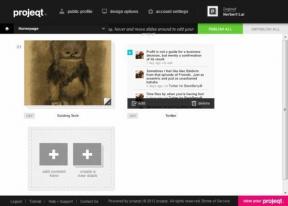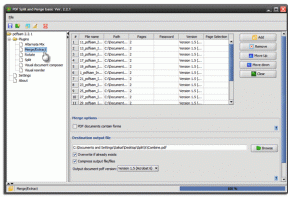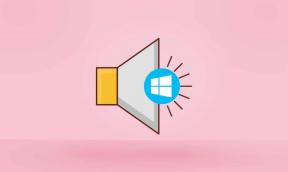IPhoneの写真に絵文字を入れる4つの簡単な方法
その他 / / April 02, 2023
あなたがしたい場合は 何かを隠す 写真では、できればぼかすことをお勧めします。 ただし、ハートからショッキングな絵文字まで、絵文字を画像に追加することもできます。 iPhoneの写真に絵文字を入れる方法を見てみましょう。
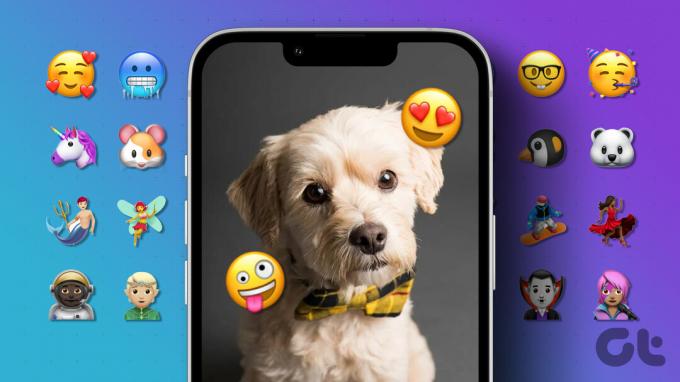
残念ながら、iPhone には絵文字を写真に追加する簡単な方法はありません。 幸いなことに、同じ結果を得るのに役立つ回避策があります。 マークアップ ツール、一部のソーシャル メディア アプリ、さらにはサードパーティの写真編集アプリを使用できます。 始めましょう。
の iPhone のマークアップ エディタ では、テキスト ツールを使用して、iPhone の写真の顔に絵文字を簡単に配置できます。 手順を 2 つのセクションに分けました。
マークアップ エディターを使用してテキスト ツールを追加
まず、以下に示すように、写真にテキストを追加する必要があります。
ステップ1: iPhone で Apple Photos アプリを起動します。
ステップ2: 絵文字を追加する画像を開きます。
ステップ 3: 上部の [編集] ボタンをタップし、ペン (マークアップ) アイコンを選択します。

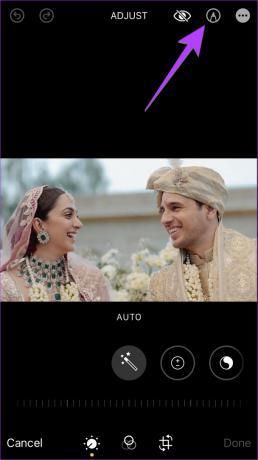
ステップ 4: マークアップ エディターが開きます。 (+) アイコンをタップし、メニューから [テキスト] を選択します。
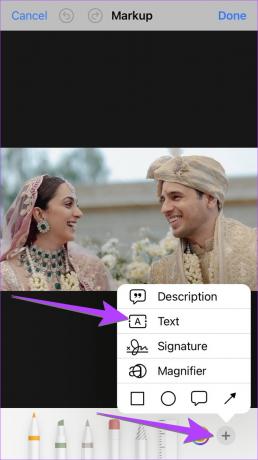
ステップ 5: テキスト ワードが画像に表示されます。 それをダブルタップして、テキストを編集します。

写真に絵文字を追加
ここで、絵文字キーボードに切り替えて、以下に示すように好みの絵文字を追加する必要があります。
ステップ1: Apple キーボードを使用している場合は、キーボードの地球アイコンを長押しして、メニューから絵文字を選択します。
ノート: Gboard またはその他のキーボードを使用している場合は、キーボードの絵文字アイコンをタップして絵文字パネルを開きます。


ノート: もし、あんたが 絵文字キーボードが表示されない、最初に追加する必要があります。 iPhone の [設定] > [一般] > [キーボード] > [キーボード] に移動します。 [新しいキーボードを追加] をタップして、[絵文字] を選択します。
ステップ2: iPhone の写真に追加する絵文字を選択します。

ステップ 3: 絵文字が写真に表示されます。 絵文字を長押しして、配置したい場所にドラッグします。 カバーしたい顔になります。
ステップ 4: 絵文字をタップして選択します。 下部にある aA アイコンをタップし、スライダーを使用して絵文字のサイズを変更します。 絵文字の半分が切り取られているように見える場合は、青い点を使用してテキスト ボックスのサイズを大きくしてください。

ステップ 5: [完了] をタップしてから [完了] をタップして、絵文字を含む画像を保存します。


プロのヒント: チェックアウト iPhoneの写真アプリを使用するための最良のヒント.
2. Instagram を使用して絵文字を挿入する
iPhone に Instagram アプリがインストールされている場合は、それを使用して写真に絵文字を追加できます。 絵文字を追加したら、Instagram にアップロードしなくても、写真を iPhone に簡単に保存できます。
Instagram アプリを使用して iPhone の写真に絵文字を追加するには、次の手順に従います。
ステップ1: iPhone で Instagram アプリを開きます。
ステップ2: 新しいストーリーを作成し、絵文字を追加する画像を選択します。
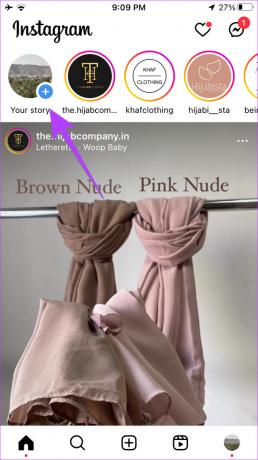
ステップ 3: 上部のステッカー アイコンをタップします。
ステップ 4: 検索バーを押して、絵文字を説明する単語を入力します。 一致する絵文字が検索結果に表示されます。 絵文字をタップして写真に追加します。

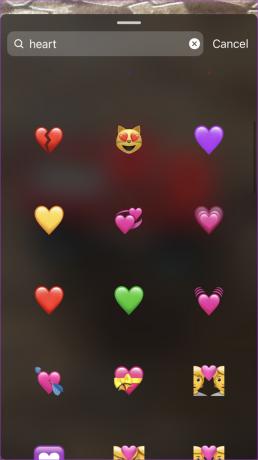
プロのヒント: を学ぶ さまざまな Instagram ステッカーの意味。
ステップ 5:ピンチイン・ピンチアウトのジェスチャーで絵文字のサイズを変更できます。 または、新しい位置にドラッグします。

ステップ 7: ストーリーの上部にある 3 つのドットのアイコンをタップし、[保存] を選択して、絵文字付きの写真を iPhone にダウンロードします。

プロのヒント: チェックアウト Instagramステッカーを使用するための最良のヒント。
3. サードパーティのアプリを使用する
上記の 2 つの方法が気に入らない場合は、サードパーティのアプリを使用して iPhone の写真に絵文字を追加できます。
ステップ1: App Store から無料の InShot 写真およびビデオ エディター アプリをインストールします。
InShot アプリをダウンロード
ステップ2: アプリを開き、[写真] をタップします。
ステップ 3: 新規をタップして、絵文字を追加する必要がある写真を選択します。


ステップ 4: 下部にある [ステッカー] ボタンをタップします。
ステップ 5: 絵文字アイコンを押して、写真に追加する絵文字を選択します。

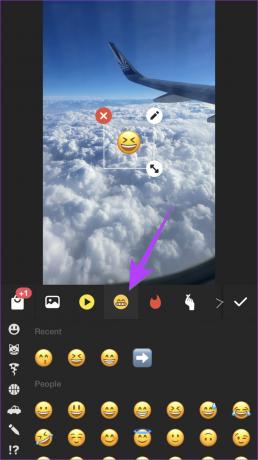
ステップ 6: 両方向矢印を使用して、絵文字のサイズを変更します。 押したまま動かして、絵文字の位置を変更します。 または、編集 (鉛筆) アイコンをタップして、絵文字の透明度を変更します。
ステップ 7: チェックマーク アイコンを押して、絵文字を追加します。

ステップ 8: 上部の共有アイコンをタップして、絵文字を含む画像を iPhone に保存します。
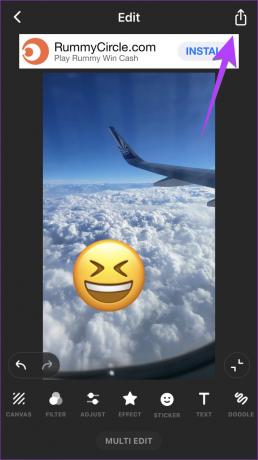
4. WhatsApp を使用して絵文字を iPhone の写真に追加する
WhatsApp 経由で送信したい写真の何かを隠したい場合は、WhatsApp の写真に絵文字を直接追加できます。 これは、WhatsApp フォト エディターを使用して可能です。 次の手順に従って、WhatsApp の写真に絵文字を追加します。
ステップ1: iPhoneでWhatsAppを開きます。
ステップ2: 絵文字付きの写真を送信したいチャットに移動します。
ステップ 3: カメラ アイコンをタップして、写真を選択するか、新しい写真をキャプチャします。

ステップ 4: 上部の絵文字アイコンをタップし、絵文字タブを選択します。 写真に追加したい絵文字をタップします。
ノート: または、上部の検索を使用して絵文字を見つけることもできます。

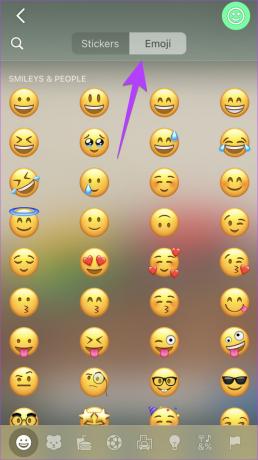
ステップ 5: 絵文字が写真に表示されます。 タッチしたままにして、目的の場所に移動します。 あなたもすることができます:
- サイズを大きくするには、ピンチインおよびピンチアウト ジェスチャを使用します。
- 片方の指で絵文字を持ち、もう一方の指で時計回りまたは反時計回りに回転させます。

ステップ 6: [送信] ボタンをタップして、WhatsApp チャットで画像を共有します。

プロのヒント: やり方を学ぶ 独自の WhatsApp ステッカーを作成する 画像に追加します。
写真への絵文字の追加に関するよくある質問
まず、ミー文字を iPhone に保存します。 そのためには、新しいメモを作成してミー文字を追加します。 ミー文字をタップして全画面表示で開きます。 [共有] アイコンを押して、[画像を保存] を選択します。 次に、InShot などの写真編集アプリを使用して、写真の上にミー文字を追加します。
いいえ。絵文字を含む画像を保存して送信すると、他のユーザーは絵文字を削除できません。
絵文字を楽しむ
iPhoneの写真に絵文字を追加するのはとても簡単です。 同様に、 WhatsAppでミー文字ステッカーを送る、また方法を知っている 自分の絵文字を作成する 写真から。
最終更新日: 2023 年 2 月 10 日
上記の記事には、Guiding Tech のサポートに役立つアフィリエイト リンクが含まれている場合があります。 ただし、編集の完全性には影響しません。 コンテンツは偏りがなく、本物のままです。
によって書かれた
メーヴィッシュ
Mehvish はコンピューター エンジニアの学位を持っています。 彼女は Android とガジェットが大好きで、カシミール向けの最初の Android アプリを開発しました。 ダイヤル カシミールとして知られる彼女は、インド大統領から名誉あるナリ シャクティ賞を受賞しました。 彼女は長年テクノロジーについて執筆しており、お気に入りの分野には、Android、iOS/iPadOS、Windows、および Web アプリのハウツー ガイド、解説、ヒントとコツなどがあります。